Een hotspot is een methode voor het delen van een internetverbinding. Een apparaat dat is verbonden met internet, kan zijn verbinding delen met een ander apparaat. Een Windows 10-machine kan eenvoudig een hotspot maken en de internetverbinding, bekabeld of draadloos, delen met een ander apparaat. Het kan ook verbinding maken met andere hotspots.
Verbinding maken met hotspot op Windows 10
Windows 10 hoeft niet veel te doen als het gaat om verbinding maken met een hotspot. Het moet weten hoe de hotspot, of beter gezegd het apparaat dat het heeft gemaakt, andere apparaten zal toestaan verbinding te maken.
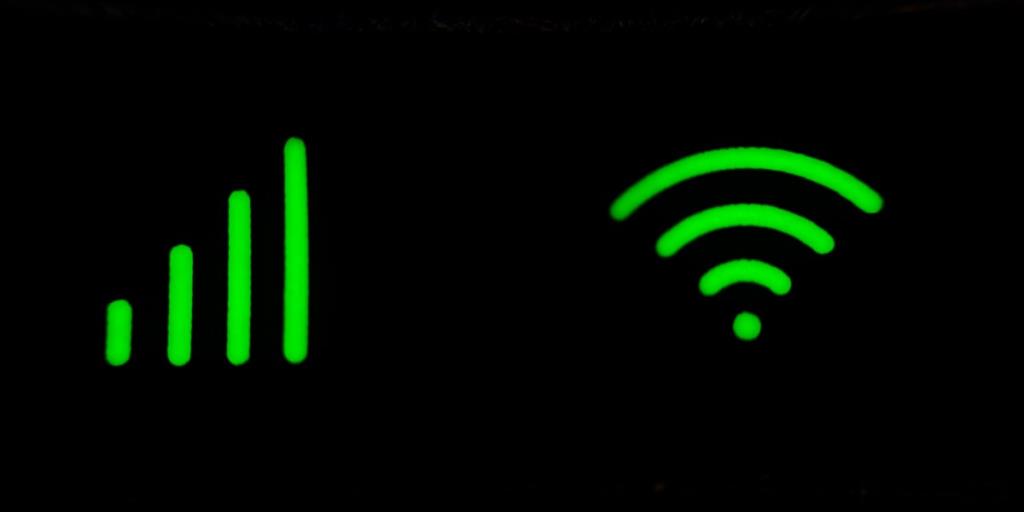 Verbindingsmodi
Verbindingsmodi
Een Windows 10-machine kan andere Windows 10-machines toestaan verbinding te maken met de hotspot in een van de twee modi; Wi-Fi of Bluetooth.
Met een iPhone kan een Windows 10-pc op drie verschillende manieren verbinding maken met de hotspot; via WiFi, via Bluetooth en via een USB-verbinding.
Met een Android-telefoon kan een apparaat verbinding maken via wifi, Bluetooth en een USB-kabel.
Een Mac staat alleen een hotspot toe als deze een Ethernet-verbinding heeft. Het kan de verbinding delen via WiFi en Bluetooth.
Verbindingsmodus selecteren
De modus waarmee uw Windows 10-machine verbinding maakt met de hotspot, wordt bepaald door het apparaat.
Voor een wifi-verbinding : je hebt het wachtwoord voor de hotspot nodig. Het wachtwoord is ingesteld op het apparaat.
Voor een Bluetooth-verbinding : het andere apparaat moet worden gekoppeld aan uw Windows 10-machine voordat de verbinding tot stand kan worden gebracht.
Voor een USB-verbinding: je moet het apparaat via een datakabel met je Windows 10-machine verbinden. Dit is dezelfde kabel die u kunt gebruiken om het apparaat vanaf uw machine op te laden.
Verbinding maken met hotspot
Zodra alles is ingesteld, dwz het andere apparaat is gekoppeld of via USB met de machine is verbonden, volgt u de onderstaande stappen.
Bluetooth-hotspot
Op uw Windows 10-computer,
- Open Verkenner en plak het volgende in de locatiebalk en tik op Enter.
Configuratiescherm\Netwerk en internet\Netwerkverbindingen
- Dubbelklik op het Bluetooth-netwerkverbindingsapparaat .
- Selecteer in het geopende venster de telefoon of pc of Mac.
- Open de vervolgkeuzelijst ' Verbinden via ' en selecteer je telefoon.
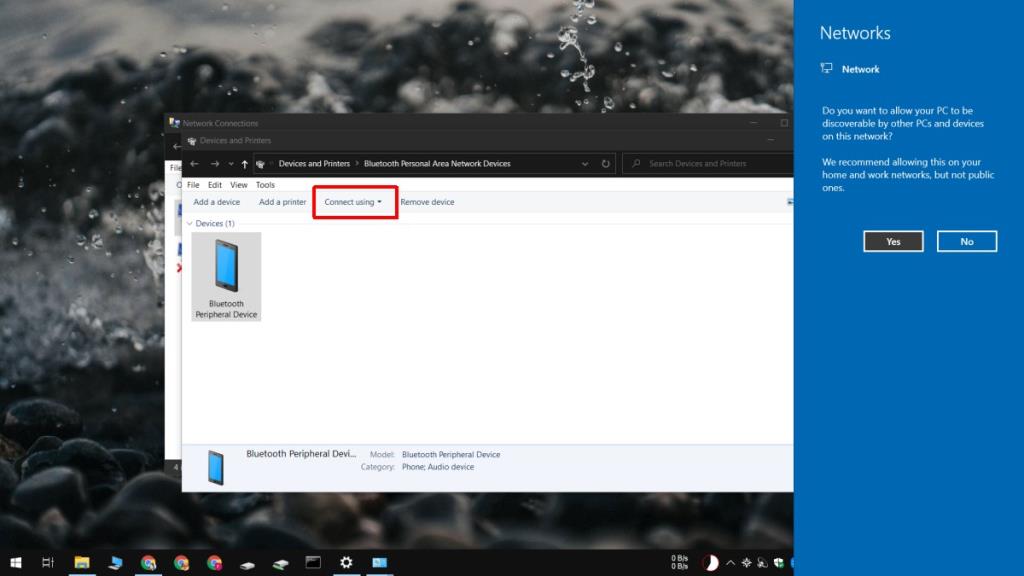
Opmerking: Bluetooth is niet erg stabiel op Windows 10 en het kan u een BSOD geven, dus probeer het indien mogelijk te vermijden.
USB-hotspot
Om verbinding te maken met een bedrade hotspot;
- Zet de hotspot op je telefoon aan.
- Verbind de telefoon met uw Windows 10-machine via de datakabel .
- Klik op het WiFI-pictogram in het systeemvak .
- Bovenaan de beschikbare wifi-netwerken verschijnt de hotspot als een LAN-verbinding .
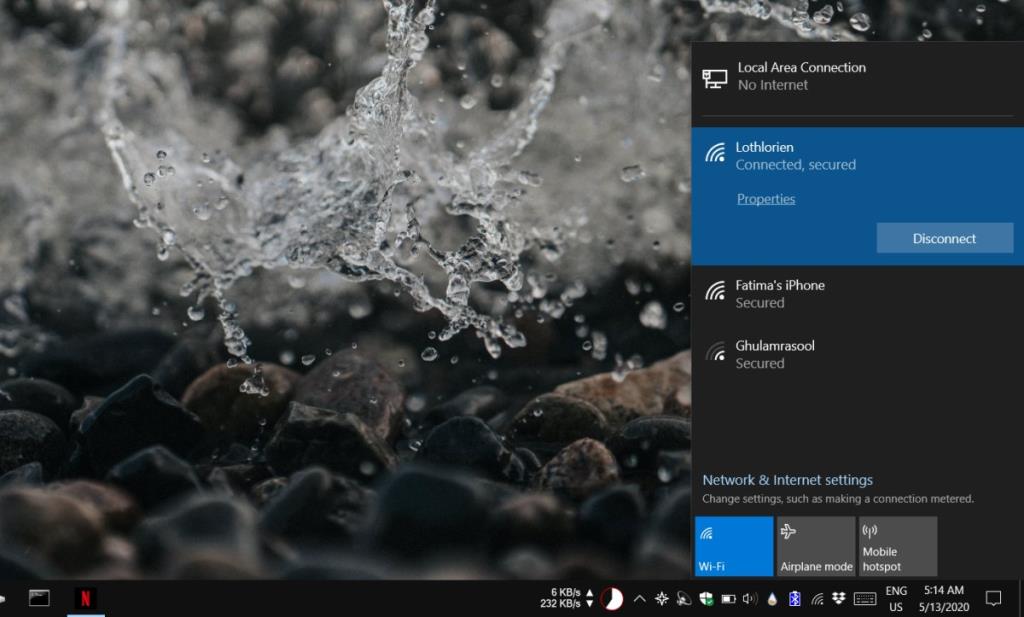
Wifi hotspot
Op uw Windows 10-machine;
- Klik op het wifi-pictogram in het systeemvak .
- De hotspot wordt weergegeven als een draadloze verbinding .
- Selecteer het en voer het wachtwoord in .
- Klik op Verbinden .
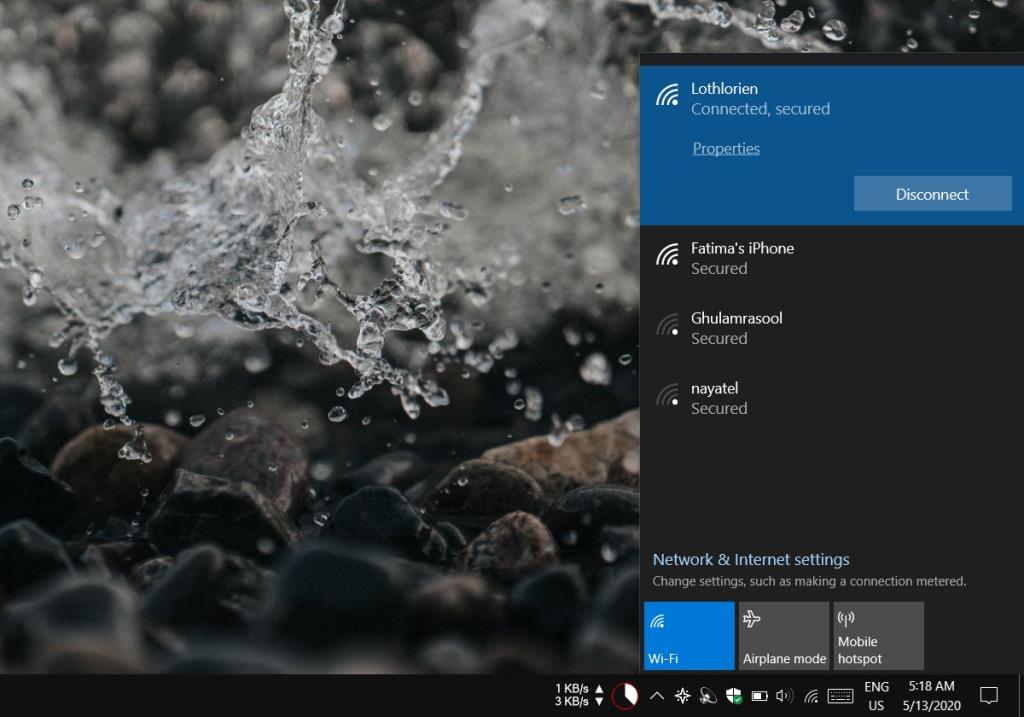
Gevolgtrekking
Een wifi-verbinding is het gemakkelijkst tot stand te brengen als het om een hotspot gaat. Een USB-kabel bindt uw apparaat vast en u kunt het mogelijk niet voor veel anders gebruiken. Bluetooth op Windows 10 kan het bureaublad laten crashen terwijl de verbinding tot stand wordt gebracht of actief is. De keuze is aan jou, maar we raden aan om wifi te gebruiken als je de keuze hebt.

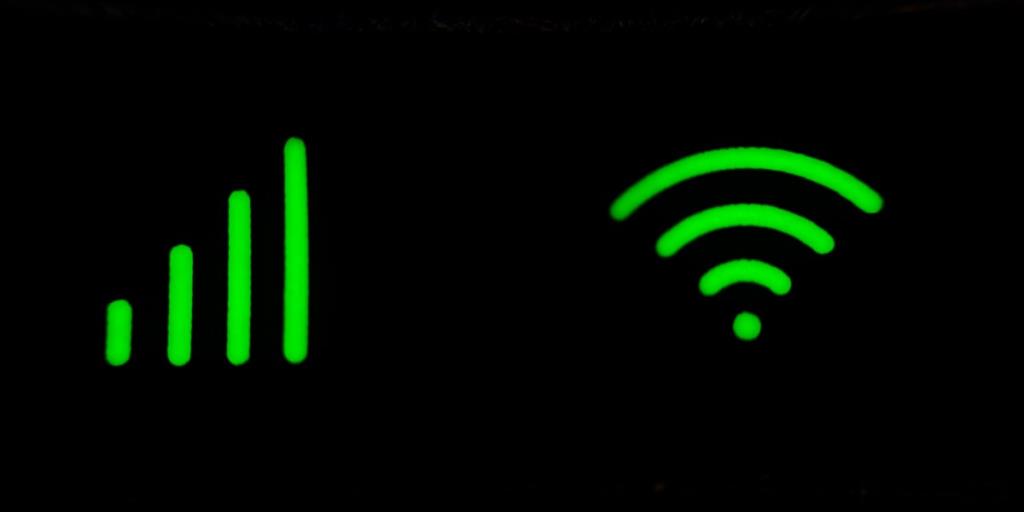
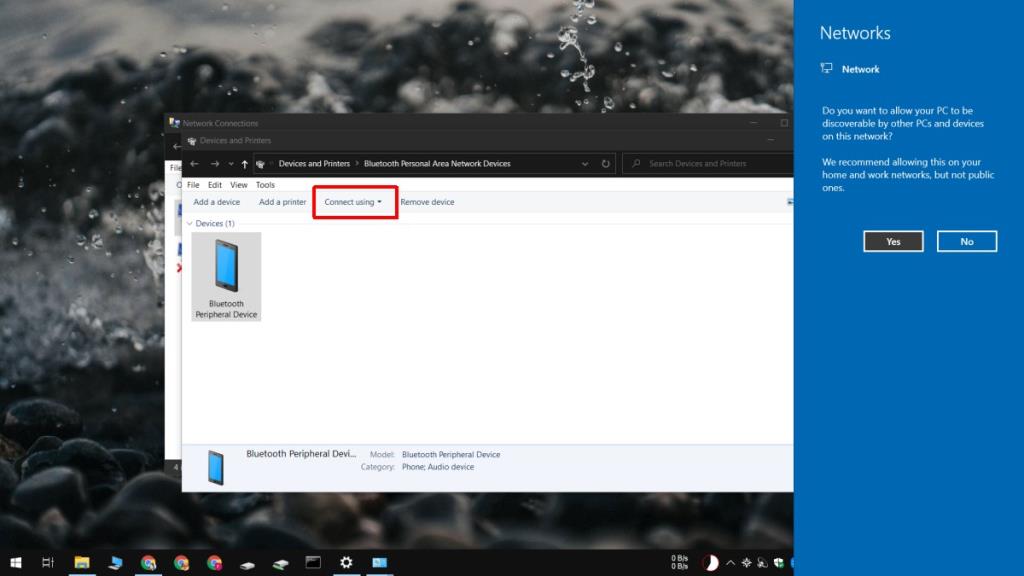
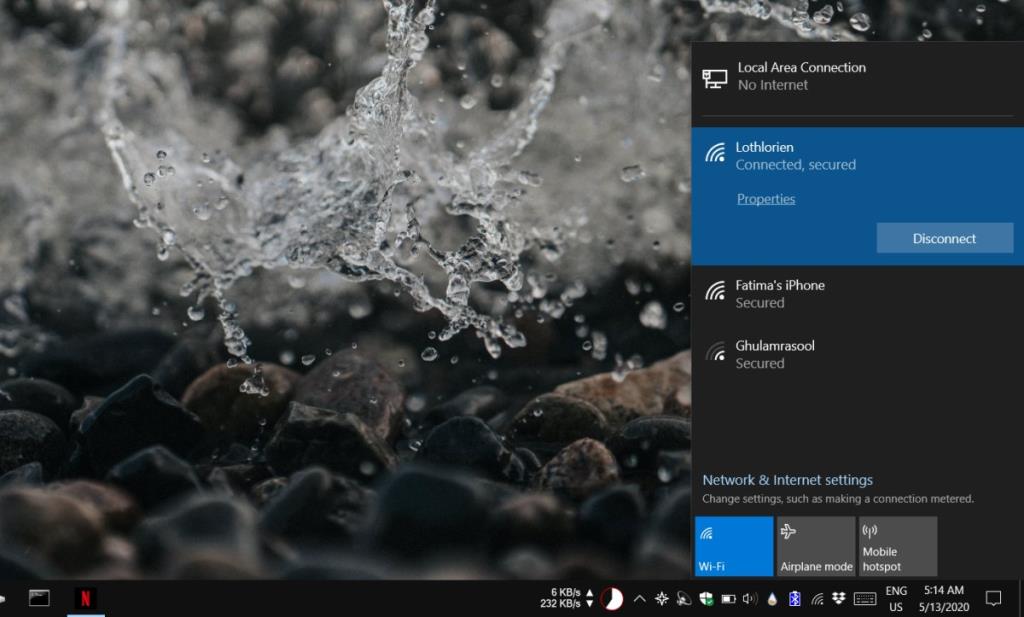
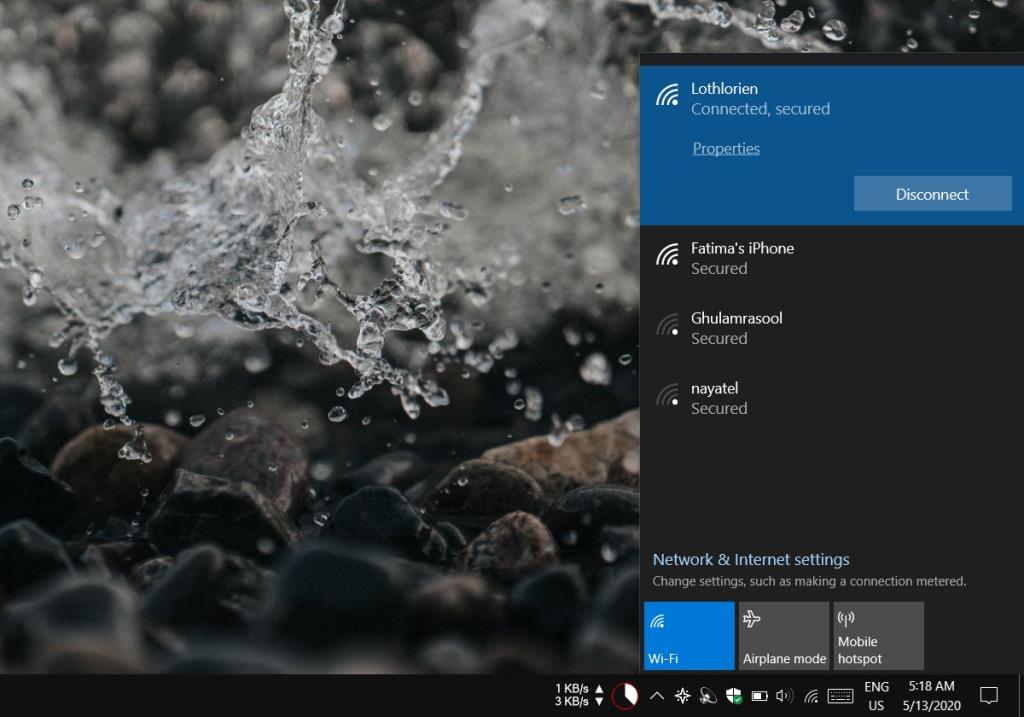

![Microfoon inschakelen op Windows 10 [OPGELOST] Microfoon inschakelen op Windows 10 [OPGELOST]](https://tips.webtech360.com/resources8/images2m/image-7192-1221163528138.jpg)






